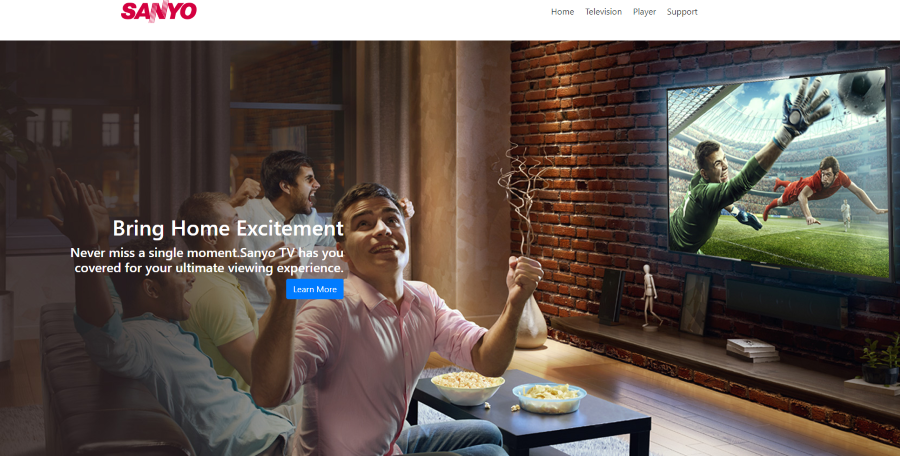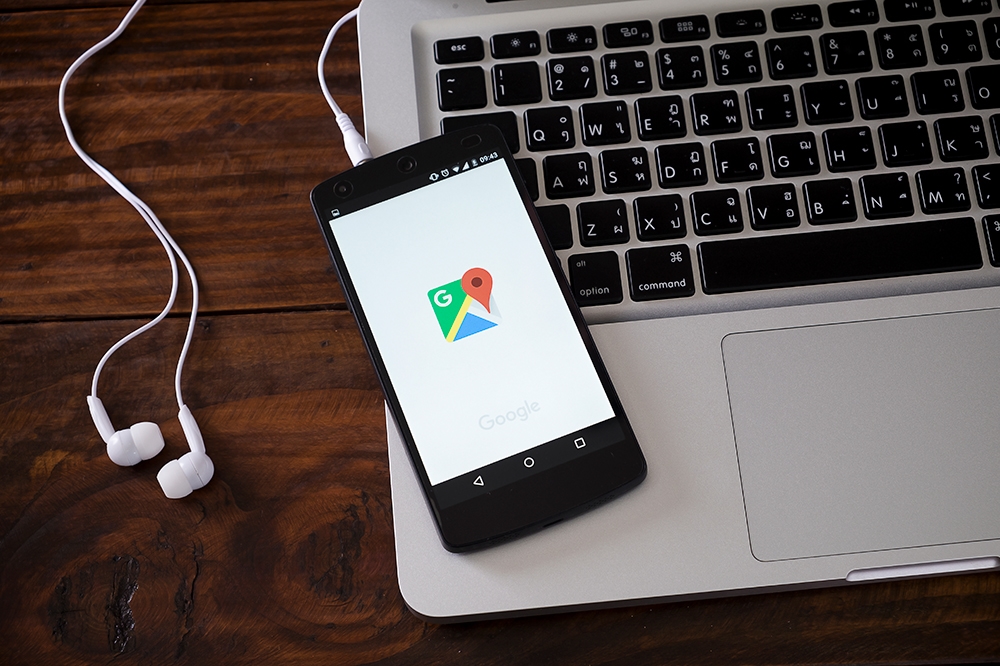
С момента своего появления в середине 90-х годов картографические веб-сервисы произвели революцию в том, как мы передвигаемся. К лучшему или к худшему, дни, когда мы спрашивали дорогу, прошли, и на их месте появился помощник по требованию, к которому мы можем обратиться в любом месте. Google Maps — бесспорный лидер в мире веб-картографии. Это быстрый и надежный сервис с интуитивно понятным интерфейсом и множеством часто упускаемых из виду функций, которые могут быть очень полезны. Давайте рассмотрим одну из таких функций, а именно — отметку.
Содержание
Что такое отметка?
В двух словах, отметки позволяют отметить пользовательское местоположение в Google Maps. Вы можете сразу перейти к этому месту или сохранить его в своем аккаунте для доступа в будущем. Вы также можете добавить название и описание к своим меткам для удобства использования.
Метка — это очень полезный инструмент в Google Maps, когда вы имеете дело с местом, у которого нет адреса или которое по какой-либо причине отсутствует в дорожной системе. Кроме того, иногда Google Maps не совсем правильно определяет местоположение. В районах, где дорожные магистрали находятся в процессе реструктуризации, навигация и местоположение могут быть неточными, что является еще одним хорошим способом применения функции pin drop.

Возможно, у вас нет адреса, а есть только общее местоположение, до которого вы хотите добраться. В этом случае вы можете поставить булавку где-нибудь поблизости и перейти к нему.
Вот как работают булавки
Процесс очень похож для настольных компьютеров и мобильных устройств. Мы начнем с шагов по установке булавки на мобильном устройстве. Оба пина дадут вам доступ к одинаковым функциям редактирования. Важно помнить, что за один раз можно сбросить только одну булавку. Если вы сбросите еще один значок, он заменит предыдущий.
Мобильные устройства
- Зайдите в приложение Google Maps на своем устройстве.
- Найдите свое местоположение. Помните, что это может быть любое место, оно не ограничивается местами, которые были определены Google. Увеличьте масштаб и убедитесь, что вы находитесь как можно ближе к тому месту, куда хотите попасть.
- Нажмите и удерживайте место, где вы хотите поставить булавку, вы увидите, как в месте, где вы держите палец, появится булавка.
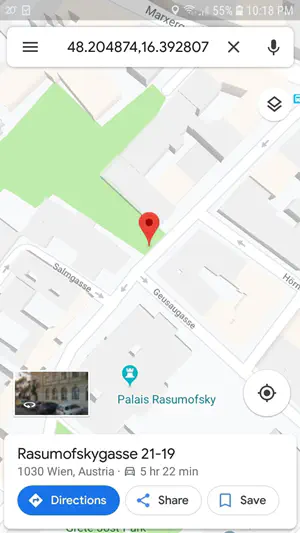
Настольные компьютеры
Если вы заходите в Google Maps с настольного компьютера, выполните следующие действия:
- Зайдите в Google Maps в браузере.
- Найдите свое местоположение. Этот шаг такой же, как и для мобильных устройств.
- Щелкните левой кнопкой мыши в любом месте карты. Появится маленькая серая булавка, а подробная информация о местоположении будет показана в нижней части экрана.
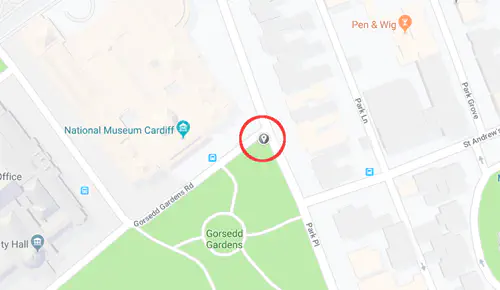
Как использовать булавки
Теперь, когда вы знаете, как расставлять булавки, давайте рассмотрим некоторые способы их использования. Начнем с того, что возможность перемещаться к месту назначения, которое официально не обозначено, является очевидным преимуществом. После того как вы поставили булавку, щелкните правой кнопкой мыши по маленькому серому значку и выберите в выпадающем меню пункт «Направление сюда». Теперь вы можете выбрать начальное местоположение, и Google Maps сделает все возможное, чтобы доставить вас как можно ближе к вашей точке.
Вы также можете продолжать расставлять булавки, чтобы сформировать более длинный маршрут. После того как вы выбрали первое место для навигации, поставьте еще один значок и с помощью меню правой кнопки мыши выберите «Добавить пункт назначения». Важно превратить первую булавку в местоположение, прежде чем опускать другую, иначе она будет заменена.
Если вы хотите сохранить местоположение, опустите булавку и нажмите на название места в информационном окне в нижней части экрана. Это превратит ваш значок в настоящее местоположение, и вы сможете добавить метку, поделиться им или использовать любую другую функцию, доступную для местоположений в Картах Google. Для выполнения этих действий необходимо войти в свой аккаунт Google.
Указание местоположения вашего бизнеса
Еще одно важное применение булавки — помочь владельцам бизнеса правильно указать местоположение своего предприятия в Google Maps. Если вы владеете бизнесом, а Google Maps не распознает ваш адрес, это может создать проблемы для потенциальной аудитории. Выполните следующие шаги , чтобы закрепить местоположение вашего бизнеса непосредственно на карте в том месте, которое вы считаете правильным.
Никогда больше не теряйтесь
Теперь, когда вы стали экспертом в закреплении мест, проверьте свои навыки на практике. Отправляйтесь в свои любимые места на природе и отметьте свои любимые места, чтобы потом найти их. А может быть, вы хотите спланировать дорожное путешествие? Отметки помогут вам посетить те места, о которых вы слышали только от местных жителей. Помните, просто зайдите в Google Maps и нажмите или щелкните в любом месте карты. Какие еще умные способы использования функции булавок вы можете придумать?
.
YouTube видео: Как поставить точку на Google Maps
Вопросы и ответы по теме: “Как поставить точку на Google Maps”
Как поставить точку в Гугл картах на телефоне?
**Чтобы сохранить место, выполните следующие действия:**1. Откройте приложение “Google Карты” 2. Найдите место с помощью функции поиска, нажмите на маркер или коснитесь нужной точки на карте и удерживайте ее несколько секунд. 3. Нажмите на название или адрес места в нижней части экрана. 4. Нажмите “Сохранить”
Как добавить точку в Google Maps?
Как добавлять места1. Войдите в Мои карты на компьютере. 2. Откройте существующую карту или создайте новую. На карту можно добавить до 10 000 линий, фигур или мест. 3. Нажмите “Добавить” . 4. Выберите слой и нажмите на нужное место. Один слой может содержать до 2000 линий, фигур или мест. 5. Введите название места. 6. Нажмите Сохранить.
Как отметить точку геолокации?
Как отправить место на устройство1. Откройте Google Карты на компьютере. 2. Найдите нужное место. 3. Под окном поиска нажмите Отправить на телефон и выберите нужный телефон или планшет. 4. На телефоне или планшете появится уведомление.
Как указать точку на карте?
Как ввести координаты места1. Откройте приложение “Google Карты” на устройстве Android. 2. В окно поиска введите координаты. Допускаются следующие форматы: Десятичные градусы: 41.40338, 2.17403. Градусы, минуты и секунды: 41°24'12.2"N 2°10'26.5"E. Градусы и десятичные минуты: 41 24.2028, 2 10.4418.
Как отметить на карте свой магазин?
Как добавить или отредактировать маркер в Google1. Перейдите к профилю своей компании. 2. Нажмите Изменить профиль 3. В верхней части страницы выберите вкладку Местоположение. 4. Нажмите на значок карандаша рядом с адресом компании . 5. Чтобы указать адрес вручную с помощью маркера, нажмите Настроить.
Как на айфоне поставить точку на карте?
В приложении «Карты» можно отмечать геопозиции маркерами, чтобы легче находить их в дальнейшем. Совет. Если Вы хотите отметить свое местоположение, чтобы позже можно было найти дорогу назад, коснитесь и удерживайте значок «Карты» на экране «Домой», затем выберите «Отметить мою геопозицию». См.